ระบบปฏิบัติการ Windows เป็นโครงสร้างหลายองค์ประกอบที่ซับซ้อน ตัวเลือกทั้งหมดที่ผู้ใช้พีซีและแล็ปท็อป "ขั้นสูง" ไม่เป็นที่รู้จัก เหล่านี้คือไข่อีสเตอร์ทุกประเภท เรื่องตลกจากผู้สร้าง และแน่นอนว่าเป็นปุ่มลัด อันสุดท้ายน่าจะมีประโยชน์ที่สุดและลึกลับที่สุด แม้แต่โปรแกรมเมอร์ก็ยังไม่รู้แป้นพิมพ์ลัดทั้งหมดที่สามารถใช้เพื่อควบคุมระบบปฏิบัติการทั้งหมดได้โดยไม่ต้องใช้เมาส์ อย่างไรก็ตาม เพื่อที่จะเรียนรู้ชุดค่าผสมทั้งหมด คุณต้องฝึกมากกว่าหนึ่งเดือน เนื่องจากมีจำนวนมาก เป็นที่น่าสังเกตทันทีว่านี่เป็นงานที่ยาวและยากลำบาก ไม่ใช่ทุกคนที่มีความอดทนในการเรียนรู้กุญแจทั้งหมด ดังนั้นโอ้ ความเป็นไปได้ที่ซ่อนอยู่ระบบปฏิบัติการนี้เป็นที่รู้จักในวงจำกัดและถาวรที่สุด
เราจะพิจารณาให้มากที่สุด ชุดค่าผสมที่มีประโยชน์กุญแจที่มีประโยชน์ในการทำงานทุกวัน เมื่อได้เรียนรู้แล้วคุณจะสามารถทำให้โปรแกรมเมอร์ "มีประสบการณ์" ประหลาดใจด้วยความเร็วในการทำงานของคุณ
ทำไมคุณต้องรู้เรื่องนี้?
ก่อนอื่นคุณต้องการมันด้วยตัวเอง ความรู้นี้จะขยายขอบเขตอันไกลโพ้นของคุณและช่วยให้คุณทำงานบนคอมพิวเตอร์ได้เร็วและมีประสิทธิภาพมากขึ้น ท้ายที่สุดแล้ว การกดปุ่มร่วมกันหลายครั้งนำไปสู่ฟังก์ชันที่ซ่อนอยู่ในส่วนลึกของแผงควบคุม การค้นหาและการคลิกเมาส์ใช้เวลานานกว่าการกดปุ่มสองสามปุ่มค้างไว้ อย่างไรก็ตาม Windows ยังมีปุ่มโหมดเต็มหน้าจออีกด้วย และเราจะพูดถึงเรื่องนี้เนื่องจากปัญหานี้เป็นที่สนใจของผู้ใช้จำนวนมาก ในเวลาไม่ถึงหนึ่งเดือน คุณจะรู้สึกว่าการควบคุมพีซีหรือแล็ปท็อปโดยใช้ปุ่มลัดนั้นสะดวกกว่าการใช้เมาส์มาก นี่คือเหตุผลที่คุณจำเป็นต้องรู้ชุดค่าผสมของพวกเขา
ความคิดเห็นของ "ผู้เชี่ยวชาญ" เกี่ยวกับปุ่มลัด
"กูรู" คอมพิวเตอร์และโปรแกรมเมอร์หลอกจำนวนมากปฏิเสธประสิทธิภาพของวิธีการจัดการระบบปฏิบัติการนี้ แต่นี่เป็นเพียงเพราะพวกเขากลัวอย่างยิ่งที่จะยอมรับความไร้ความสามารถในเรื่องนี้ อย่างไรก็ตาม ใครก็ตามที่ประมวลผลภาพในโปรแกรมอย่างมืออาชีพ อะโดบี โฟโต้ช็อปจะไม่ดูถูกประสิทธิภาพของปุ่มลัดเนื่องจากจะเพิ่มประสิทธิภาพการทำงานและเพิ่มความเร็วในการทำงาน

อย่าลืมเกี่ยวกับผู้ที่รักเกม สำหรับพวกเขา การเล่นในโหมดหน้าต่างถือเป็นการทรมานอย่างแท้จริง ดังนั้นจึงเป็นเรื่องสำคัญสำหรับพวกเขาในการเรียนรู้ชุดคีย์ที่อนุญาตให้เปิดใช้งานได้ โหมดเต็มหน้าจอในเกมโดยไม่มี "ปัญหา" ที่ไม่จำเป็น อย่างไรก็ตาม ผู้ใช้ขั้นสูงส่วนใหญ่เพิกเฉยต่อระบบปฏิบัติการและปุ่มลัดของโปรแกรม เนื่องจากถือเป็นส่วนเสริมที่ไม่มีประโยชน์ พวกเขาผิดโดยพื้นฐาน มันคุ้มค่าที่จะศึกษาพวกเขา และนี่คือสิ่งที่เราจะทำตอนนี้
ปุ่มเต็มหน้าจอในแอพพลิเคชั่นต่างๆ
แต่ละโปรแกรมมีปุ่มลัดของตัวเอง รวมถึงแป้นพิมพ์ลัดเพื่อเข้าสู่โหมดเต็มหน้าจอ จำเป็นต้องพูดบางโปรแกรมไม่รองรับโหมดนี้ ยกตัวอย่างสาธารณูปโภคเช่น ไมโครซอฟต์ ออฟฟิศ- พวกเขาไม่ต้องการระบอบการปกครองนี้ ใน Daum PotPlayer ปุ่มโหมดเต็มหน้าจอคือ Enter ในเบราว์เซอร์ มอซซิลา ไฟร์ฟอกซ์- ปุ่ม Alt บวก F12 แต่ไม่ใช่ว่าทุกแอปพลิเคชันจะมีพารามิเตอร์ที่คล้ายคลึงกัน ดังนั้นคุณควรศึกษาเอกสารประกอบสำหรับโปรแกรมเฉพาะ พวกเขาจะแสดงวิธีสร้างโหมดเต็มหน้าจอโดยใช้ปุ่มต่างๆ

เป็นที่น่าสังเกตว่าในบางโปรแกรมคุณสามารถกำหนดชุดค่าผสมที่ต้องการให้กับการกระทำเฉพาะได้ด้วยตัวเอง ยูทิลิตี้ดังกล่าวรวมถึงเครื่องเล่นเสียงและวิดีโอ บรรณาธิการกราฟิก, ผู้จัดการไฟล์เฉพาะทางและวิดีโอและผลิตภัณฑ์อื่นๆ มันค่อนข้างสะดวก ดังนั้นนักพัฒนาจึงมอบโอกาสนี้ให้กับผู้ใช้ เพื่อจะได้ให้เกียรติและสรรเสริญแก่พวกเขา
โหมดเต็มหน้าจอในเกม
ที่นี่ปุ่มลัดจะไม่ช่วยคุณตั้งค่าโหมดเต็มหน้าจอ คุณจะต้องไปที่การตั้งค่ากราฟิกและทำเครื่องหมายในช่องที่เหมาะสม นี่คือสิ่งที่มีความซับซ้อนเล็กน้อยเพราะว่า เกมต่างๆการตั้งค่าเหล่านี้อยู่ในตำแหน่งที่แตกต่างกัน ดังนั้นคุณเพียงแค่ต้องค้นหาที่นี่ อย่างไรก็ตาม เกมส่วนใหญ่มีการแปลภาษารัสเซียค่อนข้างเพียงพอ ดังนั้นจึงไม่น่าจะมีปัญหาใด ๆ กับเรื่องนี้ อย่างไรก็ตามผู้ใช้มือใหม่บางคนไม่สามารถรับมือกับงานนี้ได้ จากนั้นคุณควรลองขยายหน้าต่างเกมให้เต็มหน้าจอ เพียงพอสำหรับครั้งแรก จะเปลี่ยนไปใช้โหมดเต็มหน้าจอได้อย่างไร? การผสมผสาน ปุ่ม Altบวก F2 จะขยายหน้าต่างให้เต็มหน้าจอ แต่นี่ไม่ใช่โหมดเต็มหน้าจอ 100%

โหมดเต็มหน้าจอใน Photoshop
ผลิตภัณฑ์ซอฟต์แวร์นี้มีไว้สำหรับ การประมวลผลแบบมืออาชีพภาพถ่ายมีคุณสมบัติที่น่าสนใจมากมาย รวมถึงโหมดเต็มหน้าจอ ปุ่มต่างๆ ใน Windows 8 (และในระบบปฏิบัติการอื่นๆ) คือ Shift บวก F ซึ่งจะขยายโปรแกรมเป็น เต็มจอมีแถบเมนูซึ่งจะมีเครื่องมือที่จำเป็นอยู่ อย่างไรก็ตามความเป็นไปได้นี้ ผลิตภัณฑ์ซอฟต์แวร์ในโหมดนี้มีจำกัดมาก หากต้องการออกจากโหมดเต็มหน้าจอ เพียงกดปุ่ม Esc โดยทั่วไป สามารถเขียนบทความแยกต่างหากเกี่ยวกับแป้นพิมพ์ลัดใน Photoshop ได้ แต่นี่ไม่ใช่ส่วนหนึ่งของแผนของเราตอนนี้

เมื่อทำงานใน Photoshop คุณจะขาดปุ่มลัดไม่ได้ ผู้เชี่ยวชาญทุกคนที่ทำงานในสาขานี้รู้เรื่องนี้เป็นอย่างดี แป้นพิมพ์ลัดช่วยเพิ่มประสิทธิภาพการทำงานได้อย่างมาก แน่นอนว่าการกด Ctrl-Alt-Z เพื่อย้อนกลับการเปลี่ยนแปลงที่ทำนั้นง่ายกว่าการมองหาเครื่องมือ "ย้อนกลับ" ชุดค่าผสมอื่นๆ ก็ใช้ได้ผลเช่นกัน แม้ว่าผู้ที่ศึกษาเทคนิคการทำงานใน Photoshop โดยเฉพาะจะตระหนักดีถึงคุณสมบัติที่ยอดเยี่ยมของปุ่มลัด
โหมดเต็มหน้าจอในเบราว์เซอร์ Google Chrome
อินเทอร์เน็ตเบราว์เซอร์นี้ถือว่าเป็นหนึ่งในเบราว์เซอร์ที่ดีที่สุดในแง่ของความเร็วและประสิทธิภาพ ผู้คนนับล้านใช้มัน ดังนั้นจึงไม่มีอะไรน่าแปลกใจในคำขอจำนวนมากในหัวข้อวิธีสร้างโหมดเต็มหน้าจอโดยใช้ปุ่มใน Chrome ประชาชนสามารถเข้าใจได้ การดำเนินการตั้งค่าเบราว์เซอร์อย่างต่อเนื่องเพื่อเปลี่ยนมุมมองเป็นเรื่องที่ยุ่งยากอย่างยิ่ง ดังนั้น หากต้องการขยาย Chrome ให้เต็มหน้าจอ เพียงกดปุ่ม F11 จากนั้นเบราว์เซอร์จะปรากฏขึ้นต่อหน้าคุณอย่างสง่างาม หากต้องการออกจากโหมดเต็มหน้าจอ คุณต้องกดปุ่มเดิมอีกครั้ง จากนั้นหน้าต่างเบราว์เซอร์จะกลับสู่รูปแบบปกติ
![]()
โดยทั่วไป Chrome มีปุ่มลัดจำนวนมาก เพียงแต่ไม่ใช่ทุกคนที่รู้เกี่ยวกับพวกเขา ตัวอย่างเช่น คุณสามารถไปที่หน้าก่อนหน้าได้โดยใช้ปุ่ม Backspace หากต้องการเปิดใช้งานส่วนเสริมเฉพาะ คุณต้องกดปุ่ม Alt และตัวเลขบางตัว การเพิ่มใด ๆ จะเริ่มขึ้น สิ่งสำคัญคือต้องจำไว้ว่าทุกอย่างเปิดอยู่หมายเลขอะไร และอื่นๆ ปุ่มลัดปลดปล่อยศักยภาพสูงสุดของอินเทอร์เน็ตเบราว์เซอร์นี้ ดังนั้นมันจึงคุ้มค่าที่จะศึกษามันอย่างแน่นอน
จะทำอย่างไรถ้าฉันมีแล็ปท็อป?
อาจมีความแตกต่างบางประการเนื่องจากแป้นพิมพ์แล็ปท็อปมีความพิเศษ ปุ่มฟังก์ชั่นซึ่งรวมถึงปุ่มลัดที่ผู้ผลิตให้มา ดังนั้นคีย์ผสมสำหรับแล็ปท็อปจึงอาจแตกต่างจากที่ใช้ คอมพิวเตอร์ส่วนบุคคล- อย่างไรก็ตาม แป้นพิมพ์ลัดสำหรับแล็ปท็อปสามารถกำหนดได้ด้วยตา ความจริงก็คือปุ่มฟังก์ชั่นแต่ละปุ่มมีคำจารึกหรือรูปภาพที่มีสีแตกต่างจากปุ่มหลัก นั่นคือรูปภาพจะแสดงสิ่งที่จะเกิดขึ้นหากคุณกดปุ่มนี้ร่วมกับปุ่มฟังก์ชั่น

ดังนั้นแล็ปท็อปจึงดูสะดวกกว่ามากในเรื่องนี้เนื่องจากมีระบบปุ่มลัดของตัวเองอยู่แล้ว ผู้ใช้เพียงแค่ต้องศึกษาคีย์บอร์ดของอุปกรณ์อย่างรอบคอบและฝึกฝนเพียงเล็กน้อย หลังจากนี้ การควบคุมแล็ปท็อปโดยใช้ปุ่มลัดจะดูเหมือนง่ายเหมือนกับการใช้เมาส์ คุณเพียงแค่ต้องแน่ใจว่าคำสั่งเหล่านี้จะไม่ขัดแย้งกับแป้นพิมพ์ลัดมาตรฐานใน Windows มิฉะนั้น คำสั่งเดียวจะไม่ทำงาน (ทั้ง "แล็ปท็อป" หรือ "ระบบ")
บทสรุป
ดังนั้นเราจึงเข้าใจว่าปุ่มโหมดเต็มหน้าจอใดอยู่ใน ระบบปฏิบัติการ“วินโดวส์” และในผลิตภัณฑ์ซอฟต์แวร์ต่างๆ หากทุกอย่างชัดเจนกับระบบไม่มากก็น้อยและมีเสถียรภาพอย่างน้อยก็ด้วยสาธารณูปโภคทุกอย่างก็ไม่ง่ายนัก แต่ละโปรแกรมจะมีชุดปุ่มลัดของตัวเอง ดังนั้นการกดคีย์ผสมที่เปิดใช้งานโหมดเต็มหน้าจอจึงอาจแตกต่างกันโดยสิ้นเชิง มีทางเดียวเท่านั้น: ศึกษาเอกสารที่มาพร้อมกับผลิตภัณฑ์ซอฟต์แวร์ แน่นอนคุณสามารถลองใช้ "วิธีการจิ้มทางวิทยาศาสตร์" ได้ แต่จะไม่มีอะไรดีเกิดขึ้น ดังนั้นจงตุนวรรณกรรมและความอดทนที่จำเป็นไว้
คุณสามารถปรับแต่งได้ รูปร่างและพฤติกรรมของ Windows ในโหมดเต็มหน้าจอ
เพื่อเปิดการตั้งค่าแบบเต็มหน้าจอ :
การเลือกโหมดเต็มหน้าจอ
ตามค่าเริ่มต้น เมื่อคุณสลับ Windows เป็นโหมดเต็มหน้าจอ โหมดเต็มหน้าจอดั้งเดิมของ OS X จะถูกเปิดใช้งาน ซึ่งหมายความว่า Windows จะถูกวางไว้ในพื้นที่ Spaces ของตัวเอง และเมื่อคุณเลื่อนเมาส์ไปเหนือด้านบนหรือด้านล่างของหน้าจอ ระบบปฏิบัติการ แถบเมนู X หรือ Dock ปรากฏขึ้นตามลำดับ
หากคุณต้องการปิดการใช้งานลักษณะที่ปรากฏของแถบเมนูและ Dock (เช่น เมื่อเล่นเกมหรือขณะทำงานด้วย แอพพลิเคชั่น Windowsในโหมดเต็มหน้าจอ) ให้ยกเลิกการเลือก ใช้โหมดเต็มหน้าจอ Mac OS X- ในกรณีนี้ Windows จะทำงานในโหมดเต็มหน้าจอ Parallels ในโหมดนี้ Windows จะไม่มีบานหน้าต่าง Spaces แยกต่างหาก และแถบเมนู OS X และ Dock จะไม่ปรากฏขึ้นเมื่อคุณเลื่อนเมาส์ไปที่ด้านบนหรือด้านล่างของหน้าจอ
การเลือกการกระทำสำหรับมุมของหน้าจอ
มุมหน้าจอที่ใช้งานอยู่ของ Parallels ช่วยให้คุณสามารถออกจากโหมดเต็มหน้าจอและแสดงแถบเมนู Mac OS X และ Dock ได้
เมื่อ Windows ทำงานในโหมดเต็มหน้าจอ Parallels มุมที่ใช้งานของหน้าจอ Parallels จะถูกเปิดใช้งานโดยอัตโนมัติ หากคุณต้องการใช้โหมดเต็มหน้าจอดั้งเดิมของ OS X แต่ต้องการใช้มุมหน้าจอที่ใช้งานของ Parallels แทนคุณสมบัติที่เทียบเท่าของ OS X ให้เลือกตัวเลือก มุมหน้าจอที่ใช้งานอยู่.
หากต้องการกำหนดการกระทำให้กับมุมของหน้าจอ ให้เลือกตัวเลือกที่เหมาะสมจากรายการแบบเลื่อนลงที่เกี่ยวข้อง:
- : เลื่อนเคอร์เซอร์ไปที่มุม (มุมควรโค้งงอ) แล้วเลือกตัวเลือก ออกจากโหมดเต็มหน้าจอจะเปลี่ยน VM เป็นโหมด Window
- แสดงแถบเมนู- เมื่อคุณโฮเวอร์เหนือมุม แถบเมนู Mac OS X จะปรากฏขึ้น
- แสดงท่าเรือ: เมื่อคุณวางเมาส์เหนือมุม แผง Dock จะปรากฏขึ้น
บันทึก.หากคุณใช้ Mac OS X Snow Leopard และคุณได้กำหนดการกระทำไว้ที่มุมของหน้าจอในระบบปฏิบัติการนั้นแล้ว การตั้งค่าเหล่านี้จะมีผลกับมุมที่ใช้งานอยู่ของหน้าจอในโหมดเต็มหน้าจอ เพื่อป้องกันไม่ให้สิ่งนี้เกิดขึ้น คุณต้องปิดการใช้งานมุมด่วนใน Mac OS X เพิ่มเติม ข้อมูลรายละเอียดดูวิธีใช้ Mac OS X
ปรับขนาดหน้าต่างเครื่องเสมือน
การใช้เมนู การปรับขนาดคุณสามารถเลือกวิธีการได้ จอแสดงผลวินโดวส์เมื่อทำงานในโหมดเต็มหน้าจอ:
- ปิดหากคุณติดตั้ง Parallels Tools ไว้ จะไม่มีการติดตั้ง Parallels Tools ความละเอียดของวินโดวส์จะยังคงไม่เปลี่ยนแปลง หากมีขนาดเล็กกว่า Mac Windows จะปรากฏบนพื้นหลังสีดำ หากมีมากกว่านี้ แถบเลื่อนจะปรากฏในหน้าต่าง Windows
- โดยอัตโนมัติหากคุณติดตั้ง Parallels Tools ความละเอียดของ Windows จะเหมือนกับความละเอียดของ Mac หากไม่ได้ติดตั้ง Parallels Tools ความละเอียดของ Windows จะไม่เปลี่ยนแปลง หากมีขนาดเล็กกว่า Mac Windows จะปรากฏบนพื้นหลังสีดำ หากมากกว่านั้น Windows จะแสดงอย่างสมบูรณ์และไม่มีแถบเลื่อน
- รักษาสัดส่วน: แม้ว่าจะมีเครื่องมือ Parallels ความละเอียดของ Windows จะไม่เปลี่ยนแปลง หากมีขนาดเล็กกว่า Mac Windows จะปรากฏบนพื้นหลังสีดำ หากมากกว่านั้น Windows จะแสดงอย่างสมบูรณ์และไม่มีแถบเลื่อน
- ยืด: ไม่ว่าจะมีเครื่องมือ Parallels ความละเอียดของ Windows จะยังคงเท่าเดิม แต่หน้าต่าง Windows จะถูกขยายให้เต็มหน้าจอ
การปรับภาพบนจอภาพหลายจอ
หากจอภาพที่สองเชื่อมต่อกับคอมพิวเตอร์ Mac ของคุณ ตามค่าเริ่มต้นเมื่อคุณเปิดแบบเต็มหน้าจอ โหมดวินโดวส์ปรากฏบนจอภาพหลักและ Mac OS X บนจอภาพรอง

คุณสามารถเลือกจอภาพที่คุณต้องการแสดง Windows ได้โดยเลื่อนหน้าต่างไปยังจอภาพที่ต้องการแล้วคลิกไอคอนเต็มหน้าจอ
หากต้องการให้ Windows ปรากฏบนจอภาพที่เชื่อมต่อทั้งหมด ให้เลือกตัวเลือก ใช้จอภาพทั้งหมด.

วิธีอนุญาตให้ Windows เปลี่ยนแกมมาการแสดงผล
หากคุณใช้ Windows เพื่อเล่นวิดีโอเกม Windows อาจจำเป็นต้องเปลี่ยนการตั้งค่าแกมม่าการแสดงผลของ Mac ชั่วคราวเพื่อแสดงเอฟเฟ็กต์ภาพต่างๆ อย่างเหมาะสม หากต้องการอนุญาตให้ Windows เปลี่ยนการตั้งค่าแกมมา ให้เลือก อนุญาตให้ Windows เปลี่ยนแกมมาการแสดงผล.
บันทึก.เพื่อป้องกันการเปลี่ยนแปลงการตั้งค่าเต็มหน้าจอ ให้คลิกไอคอนล็อคที่ด้านล่างของหน้าต่าง หลังจากนี้ คุณจะต้องระบุรหัสผ่านผู้ดูแลระบบเพื่อทำการเปลี่ยนแปลง
“เต็มหน้าจอ” เป็นโหมดการทำงานของแอปพลิเคชันที่ไม่มีคุณลักษณะของหน้าต่าง - กรอบรอบขอบ, แถบเลื่อน, เมนูบริการ ฯลฯ บ่อยครั้งที่วิธีการแสดงเนื้อหาของหน้าต่างนี้ใช้ในเกม เครื่องเล่นวิดีโอ และแอปพลิเคชันอื่นๆ ที่มุ่งสร้างเอฟเฟกต์การแสดงตนสูงสุดที่เป็นไปได้ภายในจอภาพ
การโพสต์บทความของผู้สนับสนุน P&G ในหัวข้อ "วิธีตั้งค่าโหมดเต็มหน้าจอ" วิธีเพิ่มความละเอียดหน้าจอ วิธีเปลี่ยนการเลื่อนหน้า วิธีสร้างไฟล์กำหนดค่า
คำแนะนำ
หากมีการเปิดแอปพลิเคชัน (เช่น เกม) โดยใช้ทางลัดบนเดสก์ท็อป หากต้องการบังคับให้เปิดในโหมดเต็มหน้าจอ ให้คลิกขวาที่ทางลัดนี้ก่อน ในเมนูบริบทที่ปรากฏขึ้นให้เลือก "คุณสมบัติ" หากคุณเปิดแอปพลิเคชันผ่านเมนูหลักบนปุ่ม "เริ่ม" จากนั้นคลิกขวาที่บรรทัดเมนูนี้คุณจะพบรายการเดียวกันทุกประการ จะเปิดหน้าต่างคุณสมบัติไปที่แท็บ "ทางลัด" ซึ่งคุณต้องมีเมนูแบบเลื่อนลงถัดจาก "หน้าต่าง" - โดยจะเลือกไว้ตามค่าเริ่มต้น ขนาดปกติหน้าต่าง" ขยายรายการนี้และคลิกบรรทัด "เต็มหน้าจอ" จากนั้นคลิกปุ่ม "ตกลง" เพื่อบันทึกการเปลี่ยนแปลงของคุณ
ในโปรแกรมเล่นวิดีโอต่างๆ การตั้งค่าโหมดเต็มหน้าจอจะถูกจัดระเบียบต่างกัน ตัวอย่างเช่น ในแอปพลิเคชัน KMPlaer หากต้องการเลือกตัวเลือกการแสดงผลแบบเต็มหน้าจอตัวใดตัวหนึ่ง คุณต้องเปิดเมนูบริบทโดยคลิกขวาบนหน้าจอ ส่วน "การแสดงผล" ของเมนูนี้มีการตั้งค่ารูปแบบหน้าจอที่หลากหลาย รวมถึงการตั้งค่าสามแบบที่ปรับในโหมดเต็มหน้าจอ รายการเหล่านี้ได้รับการกำหนดปุ่มลัดซึ่งคุณสามารถใช้เพื่อสลับตัวเลือกโหมดเต็มหน้าจอในขณะที่ดูได้
ใช้รายการที่เกี่ยวข้องในเมนูหากคุณต้องการเปลี่ยนเป็นโหมดเต็มหน้าจอเพื่อแสดงหน้าเว็บในเบราว์เซอร์ จุดนี้เรียกได้ว่าแตกต่างออกไป ตัวอย่างเช่น ใน Opera นี่คือบรรทัด "เต็มหน้าจอ" ในส่วน "หน้า" วี อินเทอร์เน็ตเอ็กซ์พลอเรอร์มีชื่อเหมือนกัน แต่อยู่ในส่วน "มุมมอง" ใน Mozilla Firefox - ในส่วน "มุมมอง" แต่เรียกว่า "โหมดเต็มหน้าจอ" และในเมนู กูเกิลโครมมีเพียงไอคอนที่ไม่มีชื่ออยู่ในแถบซูมหน้า คุณยังสามารถใช้ปุ่มลัด F11 ซึ่งทำหน้าที่สลับไปใช้โหมดการแสดงผลเต็มหน้าจอในเบราว์เซอร์เกือบทุกประเภท หากต้องการกลับสู่โหมดหน้าต่างปกติ ให้กดปุ่มนี้อีกครั้ง
ง่ายแค่ไหนข่าวอื่น ๆ ในหัวข้อ:
สลับไปที่โหมดเปิดใช้งานแบบหน้าต่าง แอปพลิเคชั่นเกมโดยปกติแล้วจะต้องใช้เนื่องจากความละเอียดหน้าจอสูงสุดเล็กน้อยของเกมรุ่นเก่าหลายเกม อีกเหตุผลหนึ่งอาจเป็นเพราะคุณไม่เต็มใจที่จะแสดงให้เห็นว่าคุณกำลังยุ่งอยู่กับการเล่นเกมกับทุกคนรอบตัวคุณ อย่างไรเสียก็มีทางแก้ไขปัญหา คุณจะต้อง - D3DWindower
ปัญหาการกู้คืน เปิดหน้าต่างแอปพลิเคชันเกิดจากการปิดจอภาพที่สองโดยไม่ปิดหน้าต่างโปรแกรม มีการใช้วิธีแก้ปัญหา เมนูบริบทหน้าต่าง เปิดโปรแกรมและคำสั่ง "ย้าย" ที่เกี่ยวข้องกับ วิธีการมาตรฐานระบบปฏิบัติการ
แถบสถานะจะอยู่ที่ด้านล่างของหน้าต่างและมีฟังก์ชันการให้ข้อมูลเป็นหลัก แม้ว่าบางโปรแกรมจะควบคุมด้วยก็ตาม ขึ้นอยู่กับคุณสมบัติของผลิตภัณฑ์ซอฟต์แวร์เฉพาะ แถบสถานะอาจปรากฏอย่างถาวรในหน้าต่างหรือจำเป็น
แอปพลิเคชั่นจำนวนมากได้รับการออกแบบในลักษณะที่สามารถทำงานในโหมดหลายหน้าต่างได้ ได้แก่โหมดเต็มหน้าจอ โหมดเต็มหน้าจอ และโหมดที่รองรับการเปลี่ยนขนาดหน้าต่าง แต่ละรายการถูกสร้างขึ้นเพื่อให้ใช้งานแอปพลิเคชันเฉพาะได้ง่ายขึ้น เช่น ดูหนังกันดีกว่า
แอปพลิเคชั่นจำนวนมากสามารถทำงานได้ในโหมดหลายหน้าต่าง ซึ่งรวมถึงโหมดหน้าต่างแบบกะทัดรัดพร้อมรองรับการปรับขนาดหน้าต่าง โหมดเต็มหน้าจอ และโหมดเต็มหน้าจอ ตามกฎแล้ว การชมภาพยนตร์และเล่นเกมในโหมดเต็มหน้าจอจะสะดวกกว่า และทำงานกับเอกสารในโหมดเต็มหน้าจอได้สะดวกกว่า
ในโหมดเริ่มต้นในห้องผ่าตัด ระบบวินโดวส์หน้าต่างโฟลเดอร์และโปรแกรมเปิดในขนาดที่เล็กลง ที่ ปริมาณมากเป็นการดีกว่าถ้าเปิดเนื้อหาหน้าต่างในรูปแบบขยาย โหมดการแสดงผลเต็มหน้าจอของบางโปรแกรมและโฟลเดอร์ใน Windows มักจะถูกจดจำโดยระบบ และสำหรับ
ในหลายโปรแกรม การสลับระหว่างโหมดหน้าจอเกิดขึ้นโดยการป้อนคีย์ Alt และ Enter อย่างไรก็ตาม การรวมกันนี้อาจไม่ได้ผลเสมอไป บ่อยครั้งที่คำถามเกี่ยวกับวิธีการปิดการใช้งานโหมดหน้าต่างทำให้ผู้เล่นกังวล หากเกมไม่ได้ทำงานในโหมดเต็มหน้าจอ การควบคุมจะกลายเป็น
Microsoft Edge เป็นเบราว์เซอร์เริ่มต้นบน Windows 10 เป็นแอปสากล (UWP) รองรับส่วนขยาย มีเอ็นจิ้นการเรนเดอร์ที่รวดเร็วและเรียบง่าย ส่วนต่อประสานกับผู้ใช้- หนึ่งในคุณสมบัติใหม่ของเบราว์เซอร์คือโหมดเต็มหน้าจอ ซึ่งคุณสามารถสลับมาใช้ได้ ปุ่มลัดหรือใช้คำสั่งเมนูพิเศษ มาดูกันว่าสามารถทำได้อย่างไร
Edge ได้รับการเปลี่ยนแปลงมากมายตั้งแต่นั้นมา ประเด็นล่าสุดระบบปฏิบัติการ Windows 10 เบราว์เซอร์สามารถทำงานร่วมกับส่วนขยายได้แล้ว มีการรองรับ EPUB การดู PDF ในตัว ความสามารถในการส่งออกรายการโปรดและรหัสผ่าน และยังมีอื่นๆ อีกมากมาย ฟังก์ชั่นที่มีประโยชน์. คุณสมบัติใหม่ซึ่งขาดไปอย่างมากปรากฏใน Fall Creators Update ทำให้ผู้ใช้สามารถสลับไปใช้โหมดเต็มหน้าจอได้ด้วยการกดแป้นพิมพ์เพียงครั้งเดียว
เบราว์เซอร์ทั่วไป เช่น Firefox, Opera หรือ Google Chrome สามารถเปลี่ยนไปใช้โหมดเต็มหน้าจอได้ด้วยการกดปุ่ม F11
สม่ำเสมอ วินโดวส์เอ็กซ์พลอเรอร์ 10 สามารถเข้าสู่โหมดเต็มได้เมื่อกด F11
หากต้องการเปิดใช้งานโหมดเต็มหน้าจอใน Edge ให้เปิดเบราว์เซอร์ของคุณและเปิดหน้าใดก็ได้แล้วกด F11 เพื่อเปิดใช้งานโหมดเต็มหน้าจอ
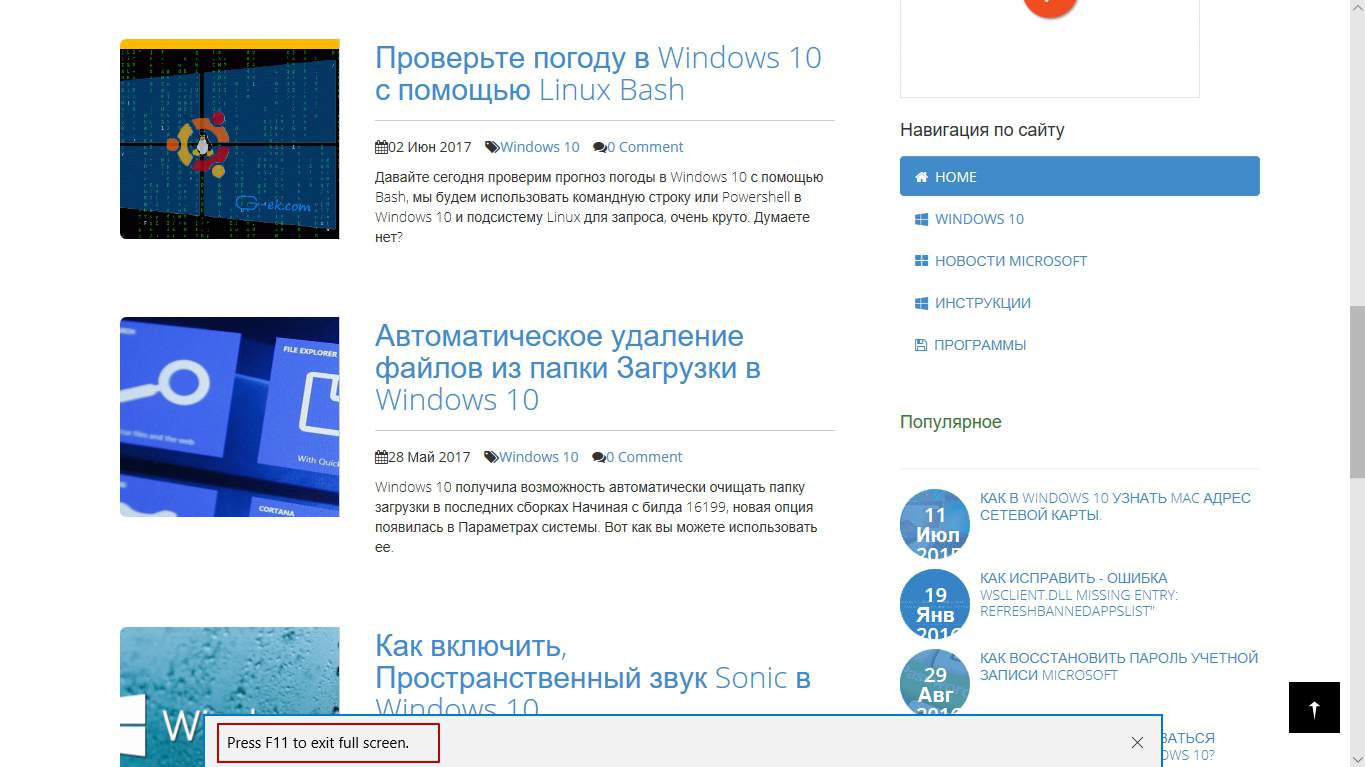
คุณสามารถทำได้โดยใช้เมนู Edge คลิกปุ่มเมนูสามจุดที่มุมขวาบนของหน้าต่างเบราว์เซอร์ ตอนนี้ให้คลิกที่ไอคอนเต็มหน้าจอถัดจากคำจารึก มาตราส่วน- นี่คืออักขระตัวสุดท้ายในบรรทัด

Edge เปิดใช้งาน Windows 10 แบบเต็มหน้าจอ
หากต้องการกลับสู่โหมดหน้าต่าง คุณสามารถกดปุ่ม F11 อีกครั้งเพื่อสลับระหว่างโหมดเต็มหน้าจอและโหมดหน้าต่างเริ่มต้น

หรือเลื่อนตัวชี้เมาส์ไปที่มุมขวาบนของหน้าจอ คุณจะเห็นปุ่มสามปุ่ม ย่อเล็กสุด เต็มหน้าจอ และปุ่มปิด คลิกที่ปุ่มกลางที่มีลูกศรสองอันเพื่อคืนค่าหน้าต่าง
